Viditelnost nastavení stránky
Jednou z spravovatelných funkcí pro zařízení HoloLens je použití zásad Nastavení /PageVisibilityList omezit stránky, které se zobrazují v aplikaci Nastavení. PageVisibilityList je zásada, která správcům IT umožňuje zabránit tomu, aby určité stránky v aplikaci Nastavení systému byly viditelné nebo přístupné, nebo aby to udělali pro všechny stránky kromě těch, které jsou zadané.
Poznámka
Tato funkce je dostupná pouze v Zařízeních s Windows Holographic verze 20H2 nebo novějších zařízeních s HoloLens 2. Ujistěte se, že jsou aktualizovaná zařízení, pro která chcete tuto funkci použít.
Stránky jsou identifikovány zkrácenou verzí publikovaných identifikátorů URI, což je identifikátor URI minus předpona ms-settings:.
Následující příklad ukazuje zásadu, která by umožňovala přístup pouze na stránky about a Bluetooth, které mají identifikátor URI "network-wifi" a "bluetooth":
showonly:network-wifi;network-proxy;bluetooth
Následující příklad ukazuje zásadu, která skryje stránku Resetování operačního systému:
hide:reset
Jedná se o konfigurační hodnoty, které se do Intune zadají:
- název : zobrazovaný název profilu preferovaný správcem.
-
OMA-URI: plně kvalifikovaný identifikátor URI stránky nastavení, včetně jeho oboru. Příklady na této stránce používají obor
./Device. - hodnota : Řetězcová hodnota označující, zda se mají skrýt nebo zobrazit pouze zadaných stránkách. Možné hodnoty jsou
hide:<pagename>ashowonly:<pagename>.
Více stránek je možné zadat tak, že je oddělíte středníkem a níže najdete seznam běžných stránek.
- Vytvořtevlastních zásad
. - Při nastavování OMA-URI zadejte plně vymezený identifikátor URI. Příklad:
./Device/Vendor/MSFT/Policy/Config/Settings/PageVisibilityList - Při výběru výběru dat zvolte: řetězcový
- Při zadávání hodnota použijte výše uvedené pokyny. Příklad:
showonly:network-wifi;network-proxy;bluetoothnebohide:reset
Důležité
Nezapomeňte přiřadit vlastní konfiguraci zařízení skupině, ve které má být zařízení. Pokud se tento krok neprovádí, zásady se nasdílí, ale nepoužijí se.
Další informace o skupinách Intune a konfiguracích zařízení najdete v tématu Konfigurace MDM HoloLens.
Toto jsou konfigurační hodnoty, které se zadají v nástroji Windows Configuration Designer:
hodnota : Řetězcová hodnota označující, zda se mají skrýt nebo zobrazit pouze zadaných stránkách. Možné hodnoty jsou hide:<pagename> a showonly:<pagename>. Více stránek je možné zadat tak, že je oddělíte středníkem a níže najdete seznam běžných stránek.
- Při vytváření balíčku v nástroji Windows Configuration Designer přejděte na Zásady > Nastavení > PageVisibilityList
- Zadejte řetězec:
showonly:network-wifi;network-proxy;bluetooth - Exportujte zřizovací balíček.
- Použijte balíček na zařízení. Úplné podrobnosti o tom, jak vytvořit a použít zřizovací balíček, najdete na stránce zřizování HoloLens.
Bez ohledu na zvolenou metodu by teď vaše zařízení mělo přijímat změny a uživatelům se zobrazí následující aplikace Nastavení.
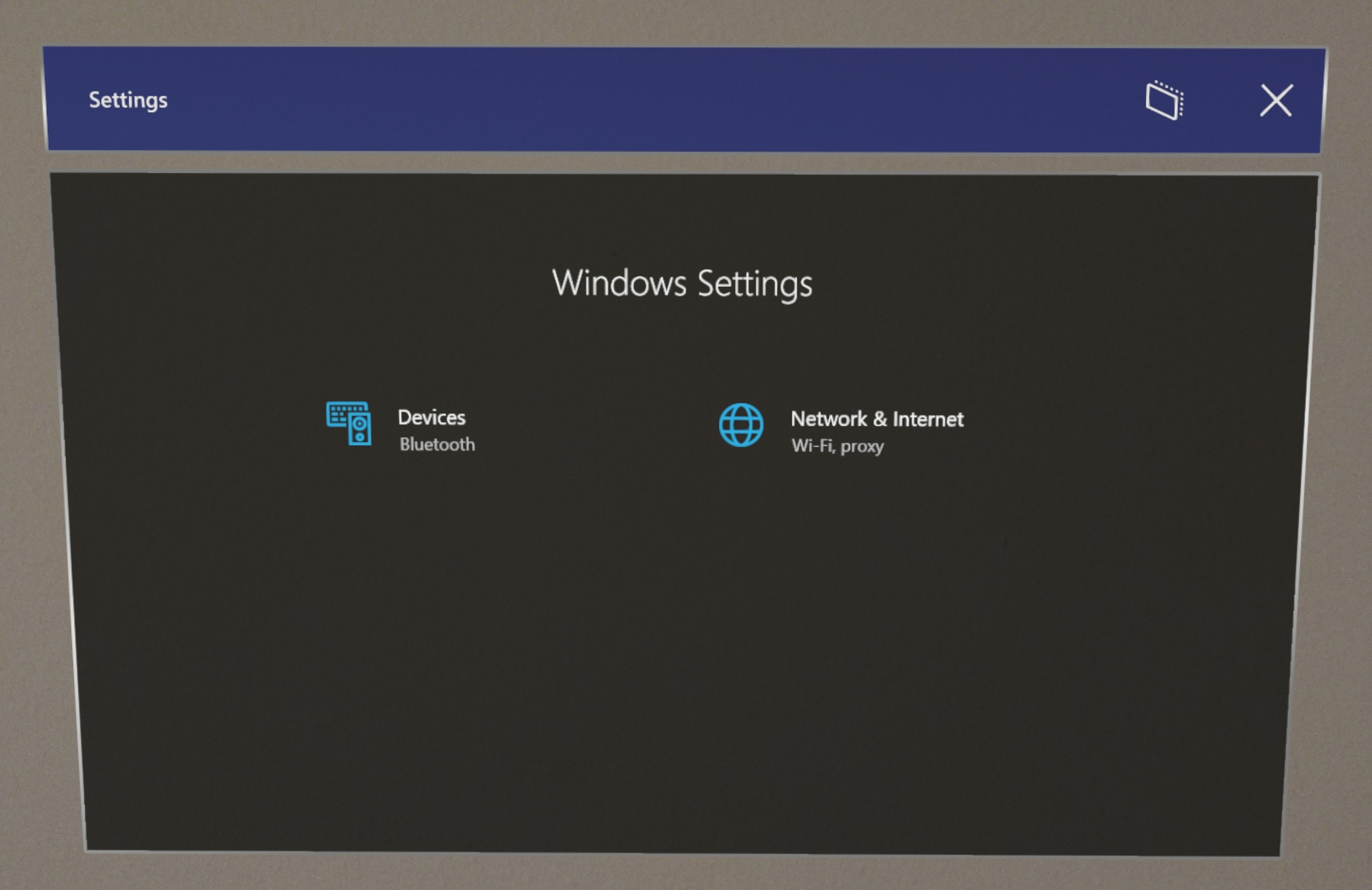
Pokud chcete nakonfigurovat stránky aplikace Nastavení tak, aby zobrazovaly nebo skrývaly vlastní výběr stránek, podívejte se na identifikátory URI nastavení dostupné na HoloLensu.
Zařízení HoloLens a zařízení s Windows 10 mají v aplikaci Nastavení jiný výběr stránek. Následující identifikátory URI jsou specifické pro HoloLens 2. Projděte si identifikátory URI
Poznámka
Při pohledu na spuštění nastavení přímo z aplikace použijte předponu ms-settings:.
| Stránka Nastavení | Identifikátor uri |
|---|---|
| Přístup do práce nebo do školy | workplace |
| E-mailové & účty | mailandaccounts |
| Ostatní uživatelé | otherusers |
| Možnosti přihlášení | signinoptionssigninoptions-launchirisenrollment signinoptions-launchpinenrollment |
| Vaše informace | yourinfo |
| Stránka Nastavení | Identifikátor uri |
|---|---|
| Funkce & aplikací 2 | appsfeatures |
| Funkce & aplikací > Rozšířené možnosti 2 | appsfeatures-app |
| Funkce & aplikací > Offline mapy 2 | maps-maps |
| Funkce & aplikací > Offline mapy > Stáhnout mapy 2 | maps-downloadmaps |
| Aktualizace aplikace | appupdate |
| Stránka Nastavení | Identifikátor uri |
|---|---|
| Bluetooth | bluetooth connecteddevices |
| Myš 2 | mouse |
| USB 2 | usb |
| Stránka Nastavení | Identifikátor uri |
|---|---|
| Informace o účtu | privacy-accountinfo |
| Diagnostika aplikací | privacy-appdiagnostics |
| Aplikace na pozadí | privacy-backgroundapps |
| Kalendář | privacy-calendar |
| Historie volání | privacy-callhistory |
| Fotoaparát | privacy-webcam |
| Kontakty | privacy-contacts |
| Zpětná vazba k diagnostickým & | privacy-feedback |
| Dokumenty | privacy-documents |
privacy-email |
|
| Životní prostředí | privacy-holographic-environment |
| EyeTracker | privacy-eyetracker |
| Systém souborů | privacy-broadfilesystemaccess |
| Obecné 2 | privacy-general |
| Rukopis & psaní přizpůsobení 2 | privacy-speechtyping |
| Umístění | privacy-location |
| Odesílání zpráv | privacy-messaging |
| Mikrofon | privacy-microphone |
| Pohyb 2 | privacy-motion |
| Upozornění | privacy-notifications |
| Další zařízení | privacy-customdevices |
| Obrázky | privacy-pictures |
| Rádia | privacy-radios |
| Snímek obrazovky s ohraničeními 2 | privacy-graphicsCaptureWithoutBorder |
| Snímky obrazovky a aplikace 2 | privacy-graphicsCaptureProgrammatic |
| Projev | privacy-speech |
| Úkoly | privacy-tasks |
| Pohyby uživatelů | privacy-backgroundspatialperception |
| Videa | privacy-videos |
| Hlasová aktivace | privacy-voiceactivation |
| Stránka Nastavení | Identifikátor uri |
|---|---|
| Režim v letadle 2 | network-airplanemode |
| Plná moc | network-proxy |
| Síť vpn | network-vpn |
| Wi-Fi | network-wifinetwork-wifisettingsnetwork-statuswifi-provisioning |
| Stránka Nastavení | Identifikátor uri |
|---|---|
| Baterie 2 | batterysaver |
| Baterie 2 | batterysaver-settings |
| Barvy | colorspersonalization-colors |
| Hologramy 2 | holograms |
| Kalibrace 2 | calibration |
| Akce & oznámení | notifications |
| Power & Sleep | powerandsleep powersleep |
| Sdílená prostředí | crossdevice |
| Zvuk 2 | sound |
| Hlasitost aplikace zvuku > a předvolby zařízení 2 | apps-volume |
| > Správa zvukových zařízení 2 | sound-devices |
| Gesta při spuštění | start-gesture |
| Skladování | storagesense |
| Konfigurace inteligentního úložiště 2 úložiště > úložiště | storagepolicies |
| Stránka Nastavení | Identifikátor uri |
|---|---|
| Datum & čas 2 | dateandtime |
| klávesnice 2 | keyboard |
| Jazyková 2 | language |
| Jazyková 2 | regionlanguage-languageoptions |
| Jazyk | regionlanguageregionlanguage-adddisplaylanguageregionlanguage-setdisplaylanguage |
| Oblast | regionformatting |
| Stránka Nastavení | Identifikátor uri |
|---|---|
| Upřesnit možnosti | windowsupdate-options |
| Certifikáty | certificates |
| Pro vývojáře | developers |
| Obnovení & obnovení 2 | reset |
| Řešení potíží s 3 | troubleshoothololens |
| Windows Insider Program | windowsinsider windowsinsider-optin |
| Windows Update | windowsupdatewindowsupdate-activehours windowsupdate-history windowsupdate-optionalupdates 1 windowsupdate-options1 windowsupdate-restartoptions |
| Windows Update – Kontroluje aktualizace | windowsupdate-action |
1 – pro verze starší než Windows Holographic, verze 21H1, následující dvě identifikátory URI vás ve skutečnosti nepřevezmou na rozšířené možnosti nebo možnosti stránky; blokují nebo zobrazují pouze hlavní stránku služby Windows Update.
- windowsupdate-options
- windowsupdate-restartoptions
2 – k dispozici ve Windows Holographic 21H1 nebo novějším.
3 – k dispozici pouze v buildech Windows Insider.
Úplný seznam identifikátorů URI nastavení Windows 10 najdete v nastavení spuštění dokumentaci.